电脑更改为hdmi输出声音 HDMI声音输出设置方法
更新时间:2024-05-31 15:53:18作者:xiaoliu
随着科技的不断发展,电脑已经成为我们日常生活中不可或缺的工具,而随之而来的问题就是如何更好地利用电脑的功能。其中将电脑通过HDMI接口输出声音已经成为一种常见的需求。不过很多人可能对如何设置HDMI输出声音感到困惑。本文将为您介绍如何简单地设置电脑通过HDMI接口输出声音,让您在享受视听盛宴的同时也能轻松搞定设置。
具体步骤:
1单击“此电脑”,选择“属性”进入。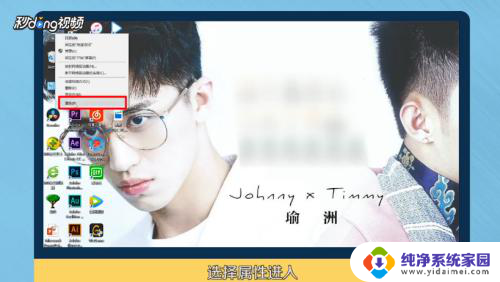 2在“系统”页面,点击“控制面板主页”进入。
2在“系统”页面,点击“控制面板主页”进入。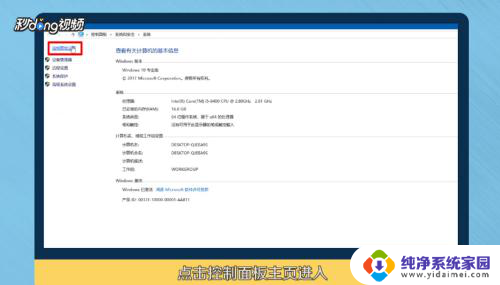 3在“控制面板”页面,点击“硬件和声音”进入。
3在“控制面板”页面,点击“硬件和声音”进入。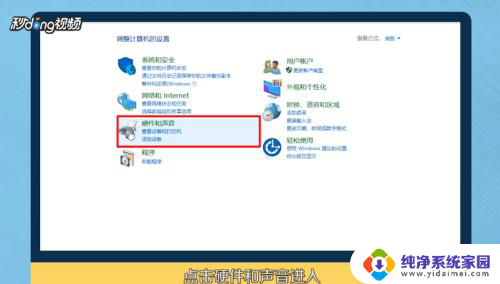 4在“硬件和声音”页面,点击“管理音频设备”进入。
4在“硬件和声音”页面,点击“管理音频设备”进入。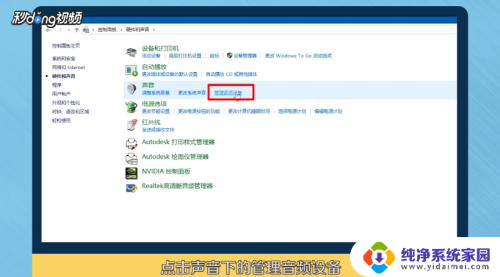 5在“管理音频”页面,选择带有HDMI标识的播放设备。
5在“管理音频”页面,选择带有HDMI标识的播放设备。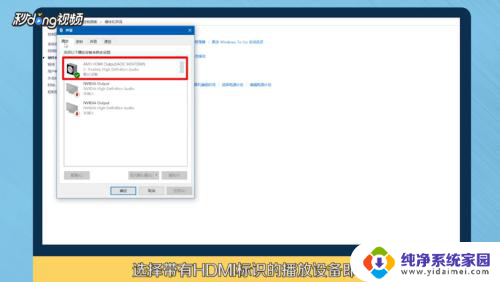 6总结如下。
6总结如下。
以上是电脑更改为hdmi输出声音的全部内容,如果你遇到这种情况,可以尝试按照以上方法解决,希望对大家有所帮助。
电脑更改为hdmi输出声音 HDMI声音输出设置方法相关教程
- 电脑hdmi 声音 HDMI声音输出设置方法
- 声音输出 hdmi HDMI声音输出设置教程
- hdmi音频输出选什么 HDMI声音输出设置教程
- 笔记本hdmi没声音 如何修复笔记本HDMI输出无声音的情况
- 显卡有声音输出吗 DVI和HDMI接口音频输出方式介绍
- 电脑如何设置hdmi音频输出 HDMI线音频设置步骤
- 电脑连接hdmi怎么让声音输出到音响 电脑通过HDMI接口连接音箱没有声音怎么办
- 电脑怎么设置用耳机听声音 电脑耳机声音输出设置教程
- 笔记本插上hdmi没有声音 HDMI外接显示器没有声音解决方法
- 电脑插hdmi没声音 HDMI线连接电视无声音怎么解决
- 笔记本开机按f1才能开机 电脑每次启动都要按F1怎么解决
- 电脑打印机怎么设置默认打印机 怎么在电脑上设置默认打印机
- windows取消pin登录 如何关闭Windows 10开机PIN码
- 刚刚删除的应用怎么恢复 安卓手机卸载应用后怎么恢复
- word用户名怎么改 Word用户名怎么改
- 电脑宽带错误651是怎么回事 宽带连接出现651错误怎么办